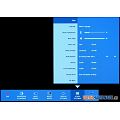První seznámení, parametry
Monitor Dell 2408WFP útočí na zákazníka především relativně nízkou cenou, za níž nabízí vynikající parametry. Hlavním lákadlem tohoto 24" monitoru je jeho S-PVA panel Samsung, který by měl svou kvalitou obrazu uzemnit nejednoho uživatele. Dell jej navíc obalil do velmi slušivého a navíc i funkcemi nabitého kabátku.

Asi nejčastěji zmiňovanou předností, je množství a rozmanitost vstupů. Budete jen těžko hledat rozhraní, které by zde chybělo. Ve výčtu tak figuruje D-Sub, 2× DVI-D, HDMI, DisplayPort, S-Video, kompozitní a jako bonus i komponentní vstup. Co není zastoupeno jednou, je zde rovnou dvakrát. Body monitor získává také za integrovaný USB rozbočovač.

USB rozbočovač však nenabízí jen dva zadní porty, jak jste mohli vidět na minulých snímcích, ale také velmi praktické dva boční konektory. Ty jsou jako stvořené pro připojování USB disků, foťáků, či jiných příručních nezbytností. Jako bonus pak monitor obsahuje rovnou i čtečku devíti druhů paměťových karet. V dodávaném příslušenství pak nechybí CD s ovladači, ale hlavně kompletní sada kabelů pro všechny hlavní rozhraní. No řekněte sami, může mít takový panel nějakou chybičku? Věřte mi, má. Jedná se přitom o vylepšenou revizi A01, kterou najdete v aktuálních nabídkách prodejců.

Nyní se můžete pokochat parametry udávanými výrobcem.
![]()


Možnosti polohování, ovládací prvky
Dell vybavil monitor velmi agilním stojanem, který umožňuje otáčení kolem osy v rozsahu 90°, otočení na výšku a nezapomnělo se ani na výškovou stavitelnost v rozmezí 10 cm. I přes menší hloubku poskytuje podstavec monitoru dostatečnou oporu. Kdo jím pohrdne, může monitor pověsit na zeď.

Ovládání a nastavení panelu probíhá skrze šest tlačítek, kterými lze přímo ovlivnit jas s kontrastem, zapnout funkci PIP/PBP nebo přepnout vstup. Bohužel tlačítku "+" není přiřazena žádná přímá funkce, což mi přijde trochu škoda. Budete si také muset zvyknout na fakt, že tlačítka občas reagují trochu se zpožděním.
OSD nabídka, možnosti nastavení
OSD nabídka je celkem pěkně graficky zpracovaná, celkový dojem ale trochu kazí místy špatně reagující tlačítka.
Při stisku tlačítka mínus vyvoláte následující mininabídku s nastavením jasu a kontrastu. Ty samé volby pak najdete jako první položku hlavní OSD nabídky.
Hned vedle najdete volbu vstupu a všimněte si, že je opravdu z čeho vybírat. Pak následuje volba barevného profilu, kde je na výběr celkem deset položek doplněných jedním uživatelským RGB profilem.
Nabídka Display Settings obsahuje změnu poměru stran i režim 1:1, nastavení ostrosti a zvětšení, či zapnutí dynamického kontrastu.
Předposlední část je věnovaná nastavení OSD nabídky. S tou nelze libovolně pohybovat, pouze ji lze při otočení monitoru na výšku přepnout o 90°. I když je monitor vyráběn v ČR, tak mezi podporovanými jazyky češtinu nenajdete. Poslední část pak umožňuje nastavení vstupu, který se zobrazí při funkci PIP. Jsou zde ale pouze video vstupy pro S-Video, kompozitní a komponentní signál.
Kompletní galerie
Metodika testování
Před tím, než začnu jakýkoli panel testovat, tak na něm v ideálním případě alespoň den běžně pracuji. Tím se čerstvě vybalený panel alespoň částečně zahoří a ustálí. Pak následuje měření optickou sondou X-Rite eye one, kterou změřím barevné podání a jeho odchylky v továrním nastavení. To bývá u řady panelů doslova katastrofální. Pak následuje kalibrace obrazu optickou sondou na co nejlepší hodnoty blížící se teplotě barev 6500K, gamma 2,2 a jasu 150 cd/m2.
Po kalibraci optickou sondou následuje zjišťování pozorovacích úhlů, barevného podání na testovacím obrazci a podání jasu s kontrastem. K těmto účelům používám speciální aplikaci, kterou jako svou diplomovou práci na VUT vytvořil můj dlouholetý kamarád Jirka Švec (díky Jirko). Díky ní jsem schopen zjistit rozsah zobrazení jednotlivých barevných kanálů RGBCMYK, zejména v jejich kritických krajních rozsazích. To samé platí o podání jasu s kontrastem na stupních šedi.

Na barevném obrazci vidíte zastoupení jednotlivých barev RGBCMYK ve dvou řadách. Spodní pruh zobrazuje celé spektrum odstupňované po deseti krocích v rozmezí 0–255, horní pruh pak jemné detaily v rozmezích 0–25 a 230–254 pro každou barvu. Díky tomu jsem schopen s celkem velkou přesností určit, jaké barevné odstíny jednotlivých barev již panel není schopen ani po kalibraci zobrazit. Výsledkem jsou pak dva grafy, které zobrazují, od jaké hodnoty bylo možné na monitoru rozeznat odstupňování nejtmavších a nejsvětlejších jemných odstínů.

To samé platí pro testovací obrazec se stupni šedi. V horní polovině můžete vidět rozmezí 1–24 na černém pozadí (0), v dolní polovině pak světlé odstíny v rozmezí 231–254 na bílém pozadí (255). Na tomto obrazci se velmi pěkně pozorují např. problémy S-IPS panelů s nejtmavšími odstíny.

Se zkalibrovaným panelem se pak podívám, jak si poradí s barevnými přechody a případným ditheringem. Ten je nejvíc patrný v černo-bílém přechodu, kde je velmi často vidět alespoň jemné pruhování.

První obrazec (se střídavými černými a bílými obdélníky) je věnován měření stability kontrastu. Měřeny jsou vždy rozdíly na dvou stejných sousedních bodech (dvě dvojice), jejichž výsledky jsou pak zprůměrovány. Tím je eliminováno zhoršení výsledků vlivem nerovnoměrnosti podsvícení. Stabilitu kontrastu měrím celkem v jedenácti krocích - pro nastavení jasu od 0 % do 100 % po 10% skocích. Výsledkem je pak graf, který najdete v příslušné kapitole.
Následuje měření homogenity podsvícení, ke kterému si díky této aplikaci zobrazím libovolně hustou (v mém případě 10 × 6) síť, v níž probíhá měření. Jas je v tomto případě nastaven na 100%, aby bylo zamezeno kmitání obrazu na osciloskopu vlivem blikání podsvětlovacích trubic. Výsledky měření jsou pro lepší grafickou přehlednost převedeny do grafického obrazce s příslušnou legendou.
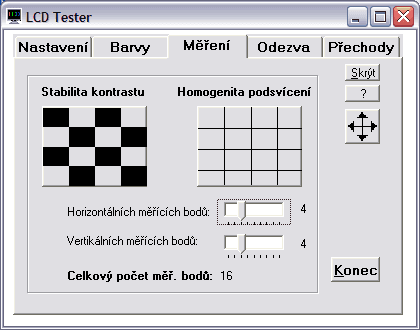
Při stejném nastavení pak probíhá i měření odezvy. Tomuto účelu je věnována také jedna záložka aplikace LCD Tester. Kromě standardního průběhu odezvy měřené v rozsahu 0–x mě zajímá i jak si panel poradí s odezvami pro běžný provoz podstatně typičtějšími a to 127–255 (šedá–bílá) a 75–180 (šedá–šedá, někdy označována jako GTG (gray-to-gray)). Tyto hodnoty jsou pro každý TN panel nejhorší, protože se krystal musí ustálit na dvou ne krajních hodnotách, při nichž není možné v takové míře použít OverDrive.


Za zapůjčení digitálního osciloskopu M526 děkujeme společnosti ETC.


Za zapůjčení optické sondy X-Rite eye-one display 2 děkujeme společnosti X-Rite.
Pozorovací úhly, rovnoměrnost podsvícení
Na velmi dobrých pozorovacích úhlech se podepsal hlavně S-PVA panel od Samsungu. Mírného tmavnutí si lze všimnout až v extrémnějších úhlech.
Nebýt pravé strany a hlavně pravého horního rohu, měl by Dell 2408WFP téměř rovnoměrné podsvícení. Bohužel pravá strana i pravý horní roh součástí monitoru jsou a tak to tvrdit zcela nelze. U maximálního jasu klesl pravý roh na 75 % maxima, průměrně však rovnoměrnost dosahuje 92 %. po kalibraci na 150 cd/m2 se rovnoměrnost trochu vylepšila na 77 %, respektive 93 %.

Rovnoměrnost podsvícení při maximálním jasu


Rovnoměrnost podsvícení při jasu 150 cd/m2

Jas, spotřeba
Velký problém tohoto panelu je především jeho jas. Ten nejde stáhnout pod 150 cd/m2, což není zrovna ideální. Vadit vám to bude zejména při práci v noci, kdy za vámi zůstane vyrýsovaný stín. Z minimální hodnoty jas startuje strmě vzhůru až do 80 %, kde dosahuje svého maxima, necelých 500 cd/m2. Výrobce přitom udává ve svých materiálech pouze 400 cd/m2. Kdyby se celá stupnice posunula o rozdílných 100 cd/m2 níže, prospělo by to všem.
K nastavení jasu mám ještě jednu poznámku – panelu hodně dlouho trvá, než hodnotu jasu ustálí. To bylo poměrně nepříjemné při vlastním měření, protože jsem musel čekat i nekolik minut, než byl jas 100% stabilní. Jinak docházelo po jeho nastavení k postupnému poklesu. Když jsem např. ze 70 % jasu nastavil 80 % (již zde monitor dosahuje svého maxima), tak jsem hned po nastavení naměřil hodnotu 509 cd/m2, která se po chvíli ustálila až na 497 cd/m2.

Ruku v ruce s rostoucím jasem stoupá i spotřeba, kdy si monitor v plné záři řekne až o téměř 100 W. O moc potěšující není ani minimální spotřeba, která se zastavila na 44 W. Nutno však říct, že při tomto minimálním jasu má monitor 150 cd/m2, což je hodnota běžná pro nastavení kolem 30 % jasu u jiných panelů. S vyšší spotřebou se připravte také na poměrně vysoké zahřívání. Při delším používání budete moci v místnosti i stáhnout topení.

Barevné podání a kalibrace obrazu
Svým barevným gamutem pokrývá monitor v základním nastavení přibližně barevný prostor Adobe RGB, což by měli ocenit především grafici. Ani tovární nastavení nebylo nijak tragické a žádný barevný kanál neustřeloval do extrémních výšek. Kalibrace vše pak stáhla.
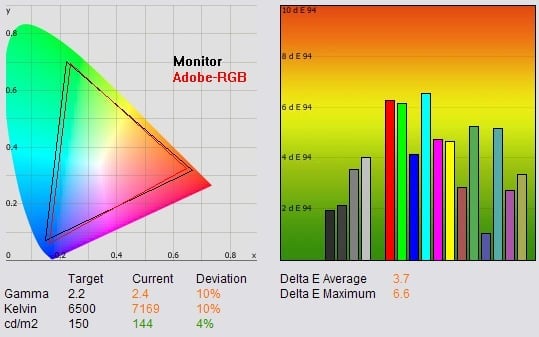
Tovární nastavení

Po kalibraci optickou sondou
Vytvořený barevný profil si můžete stáhnout zde.
Zklamání ale přineslo přepnutí monitoru do sRGB profilu. Barevný gamut se sice ukázkově stáhnul, ale kromě šedých kanálů bylo barevné zkreslení velmi značné. Samotný obraz pak působil velmi zastřeně a pro běžné používání je tento profil zcela nepoužitelný.

Přednastavený profil v monitoru – sRGB
Dále se můžete podívat, co s obrazem provedou ostatní přednastavené profily.

Přednastavený profil v monitoru – Multimedia
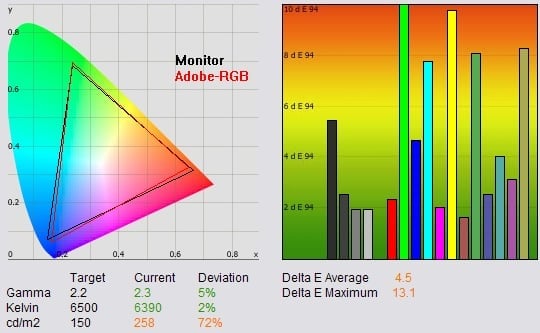
Přednastavený profil v monitoru – Game

Přednastavený profil v monitoru – Warm
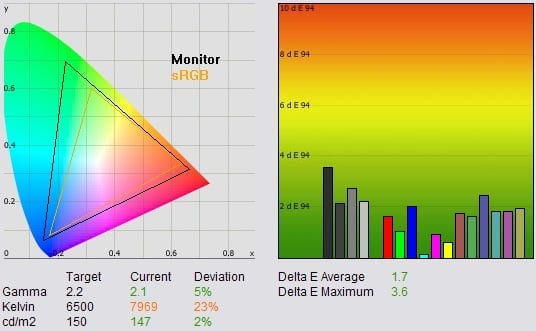
Přednastavený profil v monitoru – Cool
Měření obrazu optickou sondou ale není všemocné a lidské oko má v tomto směru hodně co říci. Především musí říci, že je u tohoto panelu velmi přesycená červená barva, která téměř řeže do očí. Její účinky neochably ani po kalibraci obrazu. Podobně na tom byl i zelený kanál. Naopak velké problémy činilo monitoru zobrazení tmavých barev, kde docházelo ke slévání i posledních pěti odstínů.


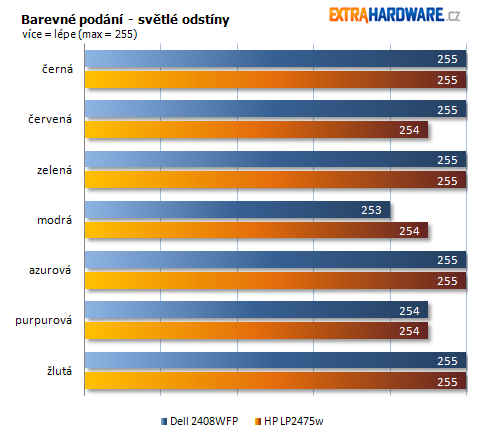
Interpolace obrazu
Vynikajících výsledků dosáhl Dell v interpolaci. I bez zachování poměru stran byl text velmi pěkně čitelný bez výrazného rozmazávání. V OSD nabídce pak můžete zapnout zachování poměru stran nebo režim 1:1.

1920 × 1200 – širokoúhlé zobrazení

1280 × 1024 – širokoúhlé zobrazení

1024 × 768 – širokoúhlé zobrazení

1280 × 1024 – zachování proporcí

1024 × 768 – zachování proporcí
Rychlost odezvy a stabilita kontrastu
S-PVA panely mají obecně odezvu hodně vyrovnanou ve všech směrech a tento monitor to pouze potvrdil. Průměrná doba odezvy se pohybuje kolem 15 ms. Monitor si však vypomáhá poměrně silným overdrivem, který je patrný u všech přechodů. To koneckonců pěkně ukazují i snímky z osciloskopu.


Průběh odezvy 0-255-0, 1 dílek = 40 ms

Průběh odezvy 127-255-127, 1 dílek = 40 ms

Průběh odezvy 50-200-50, 1 dílek = 40 ms
Velmi diskutovanou otázkou je u tohoto panelu velikost inputlagu. První revize A00 byla pro něj velmi kritizována a nápravu měla přinést právě revize A01. i u té však (jak můžete sami vidět) dosahuje inputlag opakovaně poměrně vysokých 30 ms. Na serveru Prad.de, kde měli tento monitor na recenzi také, naměřili tamní redaktoři dokonce inputlag až 46 ms (se stejnou revizí A01). Z toho je vidět, že inputlag se u tohoto panelu může lišit kus od kusu.
Naopak potěšující je stabilita kontrastu. Aby také nebyla, když monitor i na minimální jas svítí jak strážný maják.

Závěrečné hodnocení
Závěrečné hodnocení se ponese v hodně rozporuplném duchu. Výbavě, ergonomii, ani vnějšímu provedení není moc co vytknout. Monitor nabízí všechny dnes používané vstupy (některé pro jistotu i dvakrát), USB rozbočovač a čtečku karet. Za příplatek jej lze doplnit o lištu s reproduktory. Podstavec navíc umožňuje skvělé polohování.

Velmi rozporuplnou oblastí je ale kvalita obrazu. Monitor má velmi přesycený červený a o něco méně i zelený kanál, které nezkrotí ani kalibrace. i po ní stále působí poněkud jedovatě. Pro grafiky tak tyto monitory příliš vhodné nejsou. To navíc podtrhuje výrazné slévání tmavých odstínů a zkreslení sRGB profilu. Hodně lidem bude také vadit vysoká hodnota minimálního jasu, která se pohybuje kolem 150 cd/m2. V noci tak na vás bude panel až nepříjemně zářit.
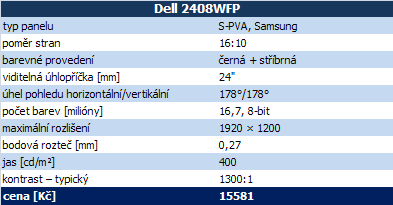
Závěr hodnocení pro sebe tradičně utrhne cena. Dnes již naštěstí nejsme odkázáni na předražené stránky Dellu a monitor lze zakoupit i v běžných e-schopech a kamenných prodejnách. Oproti Dellu se tam cena pohybuje přibližně o 4000 Kč níž, kolem 15500 Kč. I to mi ale přijde za tento panel poměrně hodně. Srovnatelný HP LP2475w pořídíte ještě o dva tisíce korun levněji. Tento panel má sice podobně přesycenou červenou barvu, ale v ostatních ohledech působí vyrovnaněji.
Plusy a mínusy
+ množství vstupů
+ možnosti polohování
+ USB porty a čtečka karet
+ přijatelná cena
+ stabilita kontrastu
+ vynikající interpolace
+ PIP a PBP (ale jen pro S-Video, kompozitní nebo komponentní vstup)
- vyšší spotřeba
- minimální jas 151 cd/m2
- barevné podání
- zkreslení sRGB profilu
- slévání tmavých odstínů
- hodně hřeje
- odezva OSD nabídky
- silný overdrive
Za zapůjčení LCD panelu děkujeme společnosti Dell